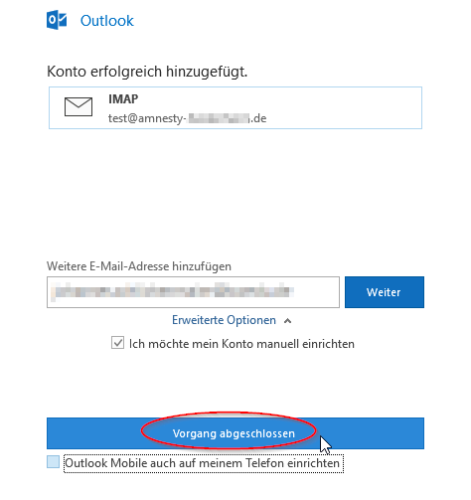Suche in unserer Hilfedatenbank
1. Falls ihr noch kein Konto eingerichtet habt, wird euch Outlook dazu auffordern. In diesem Fall macht ihr weiter bei Schritt 3 dieser Anleitung. Falls ihr bereits ein Konto eingerichtet habt, klickt ihr oben links in Outlook auf “Datei”:
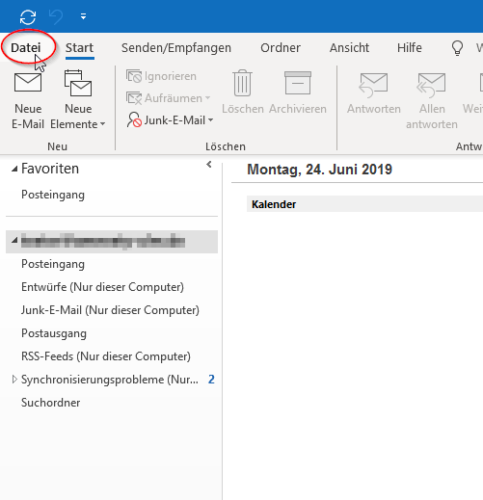
2. Anschließend klickt ihr im nun erschienenen Kontoinformationszentrum auf den Button “Konto hinzufügen”:
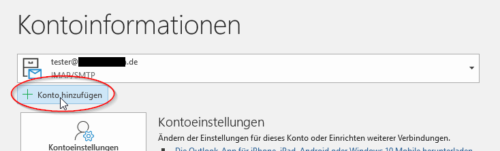
3. Nun müsst ihr eure Mailadresse eingeben, die ihr unter Outlook einrichten wollt (1). Anschließend klickt ihr auf “Verbinden”:
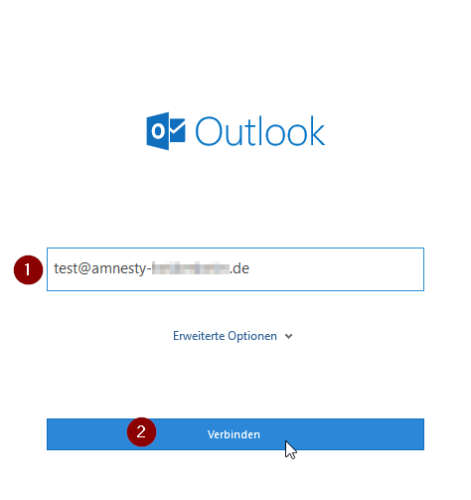
4. Ihr werdet nun aufgefordert das Passwort für diese Mailadresse einzugeben (1). Dies bestätigt ihr mit einem weiteren Klick auf “Verbinden” (2):
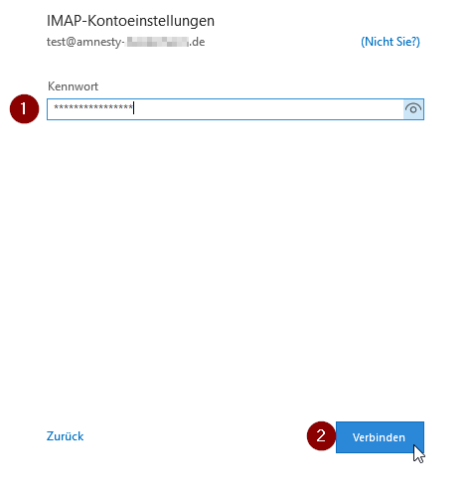
5. Outlook versucht nun, automatisch die Einstellungen für das Postfach zu erkennen. Falls ihr keine Warnmeldung angezeigt bekommt, hat alles geklappt und ihr könnt zu Schritt 9 dieser Anleitung springen. Ansonsten verneint ihr den Dialog:
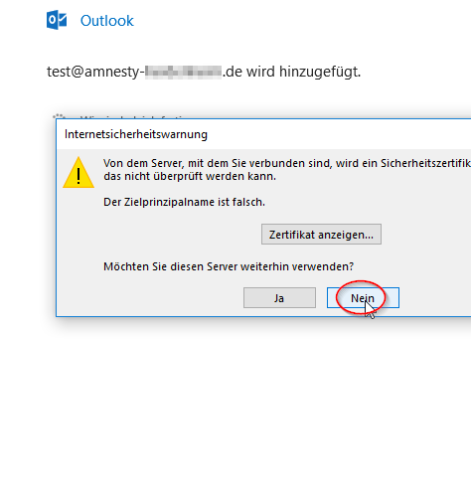
6. Im nun folgenden Dialog könnt ihr mit einem Klick auf “Kontoeinstellungen ändern” die Einstellungen anpassen:
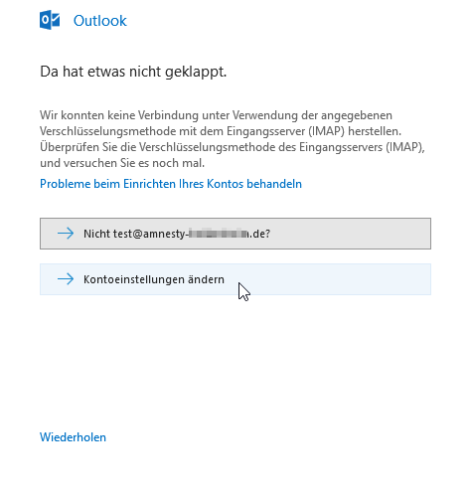
7. Passt die Einstellungen für ein- (1) und ausgehende (2) Mail entsprechend an, bevor ihr mit “Weiter” (3) bestätigt:
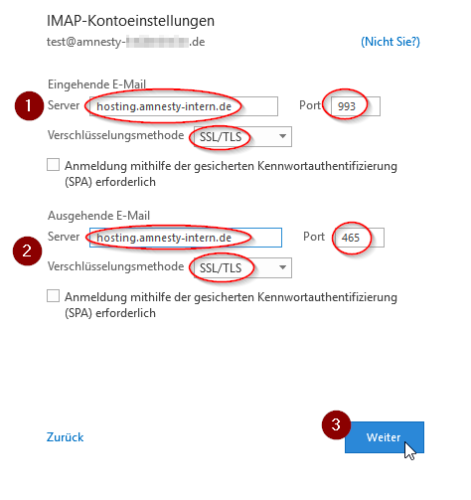
Die Einstellungen für die eingehende E-Mail sind:
Server: hostingUnter Webhosting versteht man die Bereitstellung von Webspace sowie die Unterbringung (Hosting) von Websites auf dem Webserver eines Internet Service Providers (ISP)..amnesty-intern.de
Port: 993
Verschlüsselungsmethode: SSL/TLS
Die Einstellungen für die ausgehende E-Mail sind:
Server: hosting.amnesty-intern.de
Port: 465
Verschlüsselungsmethode: SSL/TLS
8. Möglicherweise werdet ihr erneut zur Eingabe des Passworts aufgefordert. Gebt dies nochmals an und Klickt auf “Verbinden”:
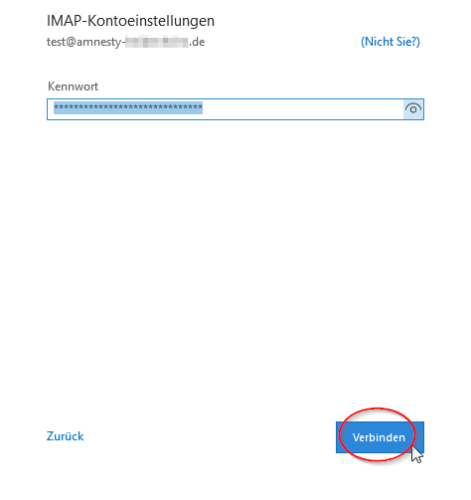
9. Geschafft! Nun könnt ihr den Vorgang abschließen. Outlook bietet euch direkt an, Outlook Mobile auf eurem Telefon einzurichten. Vergesst nicht, das Häkchen unter “Vorgang abschließen” wegzumachen, falls ihr das nicht wollt: